“Mobile o non Mobile” anche questo è il problema
Se la LIM è il dispositivo più importante per la fruizione collettiva di contenuti digitali (non l’unico se si considerano i programmi per la gestione della classe con il controllo remoto delle postazioni), quando si parla di fruizione individuale e, quindi, di dispositivi personali bisogna distinguere fra il modello mobile e quello non mobile.
In ambito scolastico, mobile learning è sicuramente un termine di moda anche se spesso se ne travisa il senso. Mobile sta a significare mobile e cioe non fisso e, quindi, sottintende la moltitudine di dispositivi diversi dalle postazioni tradizionali.
Mobile implica anche, in molti casi, l’abbracciare incondizionatamente la filosofia BYOD con tutte le problematiche connesse.
Spesso, a scuola, è previsto che gli strumenti di elaborazione digitale debbano servire anche ad organizzare contenuti e produzioni di tipo personale. E’, quindi, indispensabile individuare uno strumento efficace per il lavoro individuale. Fra quelli possibili il più innovativo è sicuramente il tablet (nonostante che questa tecnologia sia ancora poco matura e colma di difetti importanti). Probabilmente risultati importanti si otterrebbero dotando ogni alunno di un buon tablet e di un buon notebook. E ciò non deve apparirci come il libro dei sogni.
Vediamo, comunque, le diverse alternative, alcune più vecchie altre più nuove, provando ad analizzarle criticamente.
“non mobile”, PC – Postazione classica
Il pc (postazione classica non mobile)
Ha una limitazione grandissima: non essendo utilizzabile in classe, ha difficoltà ad evolversi in strumento di lavoro personale. Ma se, da un lato, il modello organizzativo “laboratorio di informatica” mostra sempre di più i propri limiti per l’incapacità di integrare internet nelle discipline in modo continuo ed uniforme, il bistrattato, suddetto laboratorio rimane uno strumento utile e talvolta indispensabile per svolgere i compiti più articolati e complessi.
E’ fin troppo evidente che programmi applicativi professionali “non girano” sui tablet, ma bisogna essere altrettanto consapevoli che allorchè si devono compiere lavori di una certa complessità il pc diventa uno strumento insostituibile. Anche se avessi Premiere, Maya, o Autocad per android non mi sognerei mai di fare montaggio video, ambientazione 3d, progettazione tecnica con un tablet.
Ed anche senza andare sui “programmoni professionali” dobbiamo avere ben chiaro che i lavori che implicano impegno umano prolungato e risorse macchina consistenti si svolgono molto meglio con un pc. Chi si metterebbe mai ad assemblare una tesina, un sito web, con un tablet? L’ergonomia implicita di strumenti antichi come il mouse e la tastiera è testimoniata dalla loro straordinaria efficacia.
Se a scuola vogliamo fare anche qualcosa di complesso il pc è uno strumento indispensabile.
Riconosciuto ciò, bisogna chiedersi quale pc, con quali caratteristiche. Premetto che in ambito scolastico, come in qualsiasi ambito professionele, difficilmente è utile ricorrere a prodotti “prima fascia” (cpu appena uscite, ram sopra gli otto giga, risoluzioni video altissime ecc). Di solito, il miglior rapporto prezzo/qualità si ottiene con prodotti di seconda fascia che uniscono a buone caratteristiche tecniche il vantaggio di non far pagare la novità. Nel mondo “non mobile”, a mio avviso, due oggetti sono estremamente interessanti e di essi si dovrebbe tener conto nella programmazione degli acquisti: i pc all in one ( per capirsi tipo iMac) ed i mini pc. Con meno di 700 euro si possono avere delle postazioni all in one con schermo da 20 pollici, 4 giga di ram ed un intel core i5 come cpu. Macchine in grado di svolgere qualsiasi lavoro, anche di tipo impegnativo, senza affaticamento dell’operatore. Se disponessimo di almeno 400 euro in più potremmo anche pensare ad un iMac ma, ovviamentre, si tratta di una differenza non trascurabile.
I mini pc sono dei pc miniaturizzati che garantiscono consumi molto più ridotti, ma prestazioni assolutamente in linea con quelle dei fratelli “più grandi”. Se ad un Intel Nuc o ad un Asus vivo-pc affianchiamo un bel monitor full-hd da 22-24 pollici con poco più di 500 euro creiamo una postazione “con i fiocchi”. E quando dovremo spostare il laboratorio nei nuovi locali potremo farlo senza tanta fatica.
Una questione molto importante quando si organizzano i laboratori informatici è la scelta del sistema operativo:
le opzioni possibili sono: windows, macos, linux.
LINUX
Voglio sgombrare immediatamente il campo dagli equivoci esprimendo la mia convinzione, motiva da tanti anni di lavoro informatico nelle scuole:
tutte le scuole dovrebbero utilizzare per il lavoro didattico (per le segreterie andrebbe fatto un discorso a parte) postazioni fisse con linux come sistema operativo. Vediamo i vantaggi:
- Costo nullo
- Possibilità di calibrare il S.O. alla “potenza” della macchina
- Disponibilita di applicazioni gratuite adeguate a qualsiasi uso del computer
- Salvaguardia da virus e malaware
- Minor rischio di manomissione da parte degli alunni
- Maggior facilità di installazione
- Possibilità di coesistenza con altri sistemi operativi sulla stessa macchina
La scelta di utlizzare linux è oggi favorita dalla presenza di android su tablet e cellulari. Android è, a tutti gli effetti, una distribuzione linux anche se pochi sono consapevoli di ciò. Il suo grande merito è quello di aver scompaginato la monotonia delle interfacce grafiche windows abituando l’utenza ad una maggiore flessibilità. Il passaggio da un laucher ad un altro sul telefonino (cosa che i nostri ragazzi fanno comunemente) li ha abituati ad una filosofia in base alla quale, sulla stessa macchina, si può lavorare in modalità diverse. E quanto vale per il telefonino vale anche per il pc. Le interfacce grafiche di linux sono evolute quanto quelle mac o windows e non per niente il prossimo windows (il 10) mutuerà diverse caratteristiche da Gnome e Kde.
Il problema virus e malaware è pressochè assente in linux ed oggi, visto che il compter viene usato prevalentemente in rete, questo è un aspetto fondamentale.
Fra le distribuzioni linux (su distrowatch ne troviamo cento, ma sono solo le più importanti) potremo scegliere, in funzione del nostro hardware, quelle graficamente più impegnative basate unity, gnome o kde o quelle più leggere basate su xfce o lxde.
Molto interessanti, specie in alcuni ordini di scuola, sone le distribuzioni orientate all’uso educativo. Fra queste particolare significato assume Sodilinux. Sodilinux deriva dalla collaborazione fra CNR (Istituto per le Tecnologie Didattiche di Genova) ed AICA (Associazione Italiana per l’Informatica ed il Calcolo Automatico). L’ultima versione rilasciata è dell Aprile 2014 ed è basata su Linux Mint 16 MATE.
Per chi volesse prendere in considerazione l’ipotesi di migrare la propria infrastruttura software su piattaforma linux, un’esperienza importantissima a cui fare riferimento è il progetto Fuss. Sviluppato dalla Provincia autonoma di Bolzano rappresenta uno dei pochi esempi, a livello europeo, di adozione su larga scala di software opensource.
Uno degli elementi chiave in questo progetto si è rivelata la formazione a carico del corpo docente.
Se, da un lato, è del tutto evidente che in un processo così importante non si può pensare di lasciare a se stessi gli insegnanti, è altrettanto vero che ciò sarà tanto più necessario se, assieme alla migrazione di sistema, si attuerà, come spesso avvene, la riorganizzazione complessiva dei servizi informatici. Se si progetterà una riqualificazione dei servizi con abbandono delle reti paritarie a favore di quelle client-server, si potenzierà notevolmente l’utilizzabilità di internet nella didattica, ma ciò richiederò una maggior consapevolezza informatica degli insegnanti indipendentemente da sistema operativo utilizzato.
In definitiva passare a linux richede degli insegnanti con mentalità un poco (ribadisco poco) elastica e disponibili a fare un minimo di formazione.
Diverso è il discorso del passaggio a modelli organizzativi avanzati incentrati su servizi di rete per i quali l’aspetto formativo è sicuramente più oneroso.
Quanto sopra affermato si basa sulla mia esperienza personale: in questi ultimi anni, diversi colleghi insegnanti mi hanno cercato per “problemi informatici”. Il sistema operativo del loro vecchio pc (spesso portatile) era fuori uso “….mi potresti reinstallare xp?”
In questi casi la mia risposta abituale è: “perchè non provi linux? Non compri niente, non ti becchi i virus, ed hai un SO adatto ad una macchina vecchiotta come la tua…….fai tutto in modo molto più spedito”.
Non nascondo che le perplessità iniziali sono spesso rilevanti, ma posso affermare con sincerità che mai nessuno è tornato a chidermi di reinstallare windows. Da bravi autodidatti, pian piano hanno imparato ad usare linux ed oggi ne sono pienamente soddisfatti.
WINDOWS
Ha dei difetti “congeniti” che non possono essere sottovalutati:
- costi: oggi che un pc costa poche centinaia di euro, i circa 100 euro della licenza OEM appaiono indubbiamente esagerati. La stessa Microsoft dimostra di esserne consapevole annunciando spesso prossime riduzioni dei prezzi…….
- virus e malware: se configurate una macchina non potete assolutamente dimenticare un buon antivirus affiancato da uno o più antimalware. Gran parte della nostra attività al computer si svolge in rete e sul browser dovremo avere uno o più anti-adware che blocchino gli script malevoli ed impediscano l’apertura di una miriade di finestre. Quando anche una ditta come Adobe, nella procedura di installazione di un componente essenziale come flash cerca di installare “roba non richiesta” come McAfee’s anti-malware significa che “siamo arrivati alla frutta”. A parte il fatto che tanti servizi in background trasformerebbero in lumaca qualsiasi pc.
- Windows ha anche il problema dei file di configurazione di sistema (registro etc) che progressivamente si appesantiscono rallentando il funzionamento della macchina.
- Altro problema di windows è la sua monoliticità: volete windows 7, quello è! altrettanto dicasi per windows 8! L’unica cosa che possiamo fare se la macchina arranca è togliere qualche effetto grafico, ma il risultato sulle performances è ben poca cosa. Ed anche gli aggiornamenti (indispensabili per tappare le falle di sicurezza che ogni giorno vengono scoperte) sono macchinosi e complessi.
Se proprio non potete fare a meno di windows accettate qualche consiglio fra quelli di seguito riportati:
- installate i pc in dual boot linux-window; ciò richiede un po’ più tempo per creare la macchina campione da clonare, ma avrete a disposizione due sistemi operativi con tutti i vantaggi che ciò comporta. Non ultimo quello di clonare-ripristinare la partizione windows dopo che questo sia stato adeguatamente configurato e corredato del software applicativo. Cloneremo la macchina prima che ragazzi e professori inizino ad incasinarla ed ogni anno, ad inizio anno, con pochi semplici passaggi, faremo tornare tutti i computer ” vergini” come appena installati. Ciò sarà tanto più possibile quanto più lo storage dei dati personali avvenga su un file server delocalizzato, ma questo è un discorso che riprenderemo in seguito.
- utilizzate software applicativo di tipo open-source. A parte le ragioni etiche (Stalmann docet) vi sono altre ragioni di tipo pratico: costo zero, assenza di adware (vero per l’open falsissimo per il free), qualità del prodotto.
E’ su quest’ultimo aspetto che voglio soffermarmi. Qualcuno è ancora convinto che il mondo del software libero sia sinonimo di scarsa qualità? Suvvia, solo degli incompetenti possono asserire questa tesi con convinzione. Certo il grafico professionista potrà preferire Photoshop a Gimp o Krita ma la seguente notiziadovrebbe farci riflettere su quanto sia possibile che il lavoro dei nostri alunni venga limitato dall’utilizzo di software open: Il dipartimento ATI (Art and Technology of Image) dell’Università Paris 8 ha deciso di abbandonare Adobe Photoshop per puntare su Krita. Libre-open-office, Inkscape, Scribus, Avdemux, Blender, Gimp, Vlc sono solo alcuni nomi più famosi fra quelli di centinaia di prodotti a nostra disposizione su Sourceforge od altri siti. Guardate questa clip fatta con Blender: Se con i software open si possono realizzare prodotti di questo livello che senso ha parlare si scarsa qualità?
- L’ultimo consiglio riguarda la possibilità di utilizzare, sulle macchine meno performanti, una versione di windows che Microsoft pubblicizza pochissimo (evidentemente guadagna più con le altre). Si chiama Windows Thin PC e l’ultima versione rilasciata deriva da win7 sp1. Si tratta di una versione ottimizzata per girare su un hardware meno potente.
Requisiti Minimi-Raccomandati Processore Pentium 800 MHz-1GHz, RAM 512 Mb-1GB, Spazio su Disco Rigido 16-40 GB, Display 1024 x 768.
Mac osx